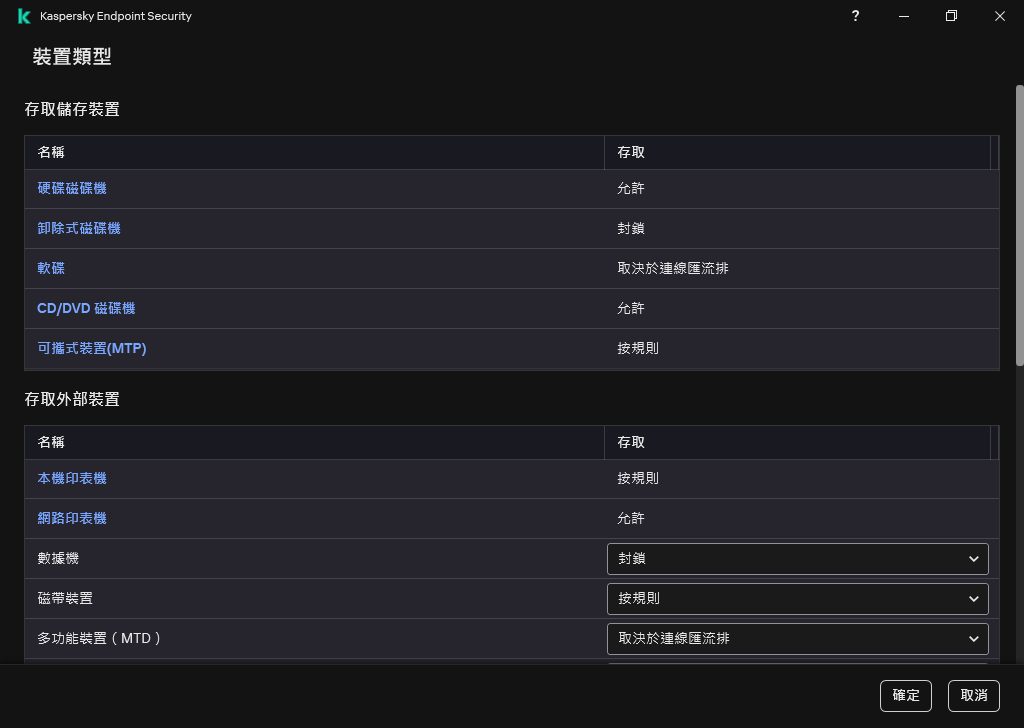管理存取藍牙裝置的權限
Kaspersky Endpoint Security 允許管理對藍牙裝置的存取。藍牙裝置包括無線鍵盤、滑鼠、耳機、印表機等。您還可以使用藍牙進行通信,例如與行動裝置通信。
當藍牙裝置連線或斷開連線時,應用程式可能會建立有關該裝置的多個事件。原因是作業系統可能會將一個藍牙裝置偵測為多個不同類型的裝置。Kaspersky Endpoint Security 還管理藍牙適配器,通過該適配器將裝置作為單獨的裝置進行連線。這就是應用程式為每個偵測到的裝置建立一個事件的原因。
您可以選擇以下藍牙裝置存取模式之一:
- 允許且不記錄
 。Kaspersky Endpoint Security 允許連線任何藍牙裝置,不會在事件日誌中儲存有關連線的資訊。您可以連線藍牙輸入裝置(鍵盤、滑鼠等)、通過藍牙傳送資料、管理其他藍牙裝置(耳機等)。
。Kaspersky Endpoint Security 允許連線任何藍牙裝置,不會在事件日誌中儲存有關連線的資訊。您可以連線藍牙輸入裝置(鍵盤、滑鼠等)、通過藍牙傳送資料、管理其他藍牙裝置(耳機等)。 - 允許
 。Kaspersky Endpoint Security 允許連線任何藍牙裝置。您可以連線藍牙輸入裝置(鍵盤、滑鼠等)、通過藍牙傳送資料、管理其他藍牙裝置(耳機等)。
。Kaspersky Endpoint Security 允許連線任何藍牙裝置。您可以連線藍牙輸入裝置(鍵盤、滑鼠等)、通過藍牙傳送資料、管理其他藍牙裝置(耳機等)。 - 封鎖
 。Kaspersky Endpoint Security 限制對藍牙裝置的存取。您可以僅允許連線藍牙輸入裝置(人機接口裝置類別)。這些裝置包括鍵盤、滑鼠、操縱桿等。
。Kaspersky Endpoint Security 限制對藍牙裝置的存取。您可以僅允許連線藍牙輸入裝置(人機接口裝置類別)。這些裝置包括鍵盤、滑鼠、操縱桿等。
無法建立受信任的藍牙裝置清單。如果您限制了對藍牙裝置的存取,則只能連線藍牙輸入裝置。
您只能在應用程式的使用者介面或網頁主控台中允許連線輸入裝置。您不能允許在管理主控台 (MMC) 中連線輸入裝置。
如何在管理主控台 (MMC) 中配置藍牙裝置存取規則
- 開啟卡巴斯基安全管理中心管理主控台。
- 在主控台樹狀目錄中,選擇“政策”。
- 選擇必要的政策並點擊以開啟政策內容。
- 在政策視窗中,選擇“安全控制 → 裝置控制”。
- 在裝置控制設定下,選擇裝置類型標籤。
表格列出了“裝置控制”元件分類中存在的所有裝置的存取規則。
- 在“藍芽”裝置類型的內容功能表中,配置藍牙裝置存取模式:允許
 ,封鎖
,封鎖  ,允許且不記錄
,允許且不記錄  。
。如果您封鎖了存取藍牙裝置的權限,則可以在應用程式的使用者介面或網頁主控台中僅允許連線輸入裝置(鍵盤、滑鼠等)。您不能允許在管理主控台 (MMC) 中連線輸入裝置。
- 儲存變更。
如何在網頁主控台和雲端主控台中配置藍牙裝置存取規則
- 在網頁主控台的主視窗中,選擇裝置 → 政策和設定檔。
- 點擊 Kaspersky Endpoint Security 政策的名稱。
政策內容視窗將開啟。
- 選擇“應用程式設定”標籤。
- 轉到”安全控制”→”裝置控制”。
- 在”裝置控制設定”塊中,點擊”裝置和 wi-fi 網路的存取規則”連接。
表格列出了“裝置控制”元件分類中存在的所有裝置的存取規則。
- 選取“藍芽”裝置類型。
這將開啟藍牙裝置存取設定。
- 配置藍牙裝置存取模式:允許,封鎖,允許且不記錄。
- 如果選擇封鎖模式,您可以允許只連線藍牙輸入裝置(鍵盤、滑鼠等)。為此,在 排除項目 下面,選擇 輸入裝置(滑鼠和鍵盤) 核取方塊。
- 儲存變更。
如何在應用程式介面中配置藍牙裝置存取規則
- 在“應用程式主視窗”中,點擊
 按鈕。
按鈕。 - 在應用程式設定視窗中,選取”安全控制“→“裝置控制”。
- 在”存取設定”塊中,點擊”裝置和 Wi-Fi 網路”按鈕。
開啟的視窗顯示了裝置控制元件類別中包括的所有裝置的存取規則。
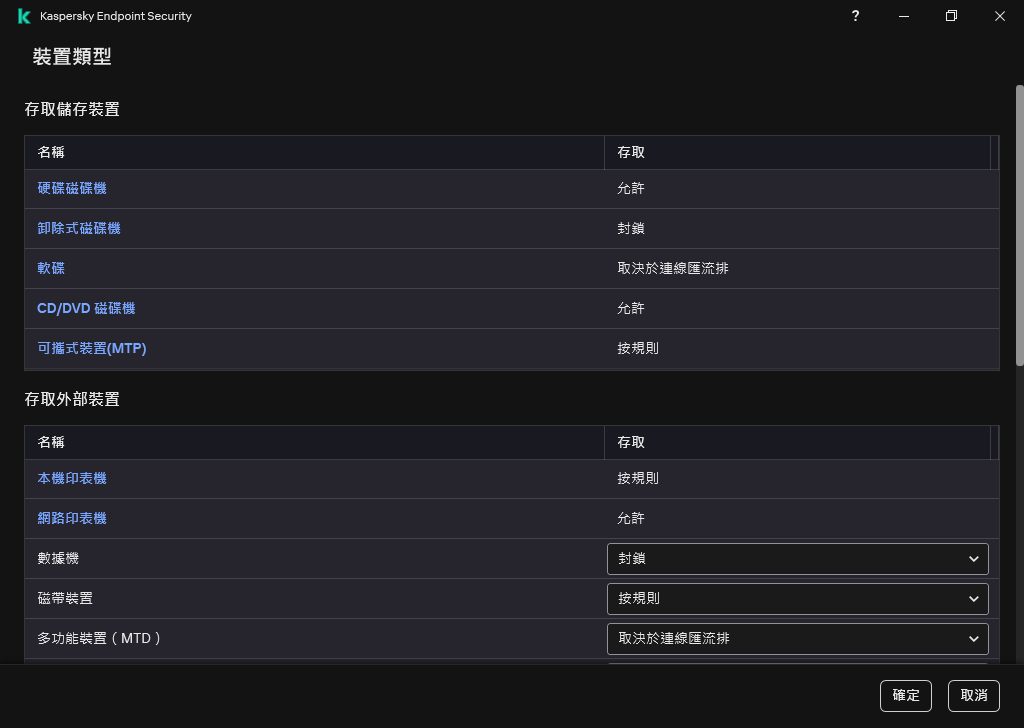
裝置控制元件中的裝置類型
- 在”存取外部裝置”塊中,點擊”藍芽”連接。
這將開啟藍牙裝置存取設定。
- 在存取下配置藍牙裝置存取模式:允許,封鎖,允許且不記錄。
- 如果選擇封鎖模式,您可以允許只連線藍牙輸入裝置(鍵盤、滑鼠等)。為此,在 排除項目 下面,選擇 輸入裝置(滑鼠和鍵盤) 核取方塊。
- 儲存變更。
 。Kaspersky Endpoint Security 允許連線任何藍牙裝置,不會在事件日誌中儲存有關連線的資訊。您可以連線藍牙輸入裝置(鍵盤、滑鼠等)、通過藍牙傳送資料、管理其他藍牙裝置(耳機等)。
。Kaspersky Endpoint Security 允許連線任何藍牙裝置,不會在事件日誌中儲存有關連線的資訊。您可以連線藍牙輸入裝置(鍵盤、滑鼠等)、通過藍牙傳送資料、管理其他藍牙裝置(耳機等)。 。Kaspersky Endpoint Security 允許連線任何藍牙裝置。您可以連線藍牙輸入裝置(鍵盤、滑鼠等)、通過藍牙傳送資料、管理其他藍牙裝置(耳機等)。
。Kaspersky Endpoint Security 允許連線任何藍牙裝置。您可以連線藍牙輸入裝置(鍵盤、滑鼠等)、通過藍牙傳送資料、管理其他藍牙裝置(耳機等)。 。Kaspersky Endpoint Security 限制對藍牙裝置的存取。您可以僅允許連線藍牙輸入裝置(人機接口裝置類別)。這些裝置包括鍵盤、滑鼠、操縱桿等。
。Kaspersky Endpoint Security 限制對藍牙裝置的存取。您可以僅允許連線藍牙輸入裝置(人機接口裝置類別)。這些裝置包括鍵盤、滑鼠、操縱桿等。